Forró

AnyRec Screen Recorder
Rögzítse zökkenőmentesen a Discord pillanatait és üzeneteit.
Biztonságos letöltés
A Discord képernyőképe PC-n, Mac-en, iPhone-on és Androidon
A Discord nem értesít a képernyőképekről. Így nyugodtan készíthet képernyőképet a Discordon az AnyRec Screen Recorder és az alapértelmezett Windows/Mac képernyőkép-parancsikonokkal. Megjegyzések hozzáadásához és további megosztási lehetőségekhez ingyenesen letöltheti a programot, és kipróbálhatja.
Biztonságos letöltés
Biztonságos letöltés
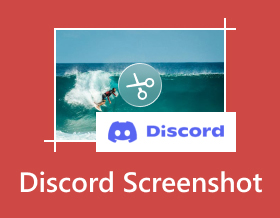
A Discord értesít másokat, amikor képernyőképeket készít?
A válasz egyszerű Nem. A Discord nem rendelkezik olyan funkcióval, amely értesítést küldene a Discord képernyőképekről. De hogyan készíthetsz képernyőképeket a Discord vicces tartalmaihoz? Ha még nem ismeri az új platformot, megtanítjuk Önnek, hogyan készíthet képernyőképet a Discordon, és hogyan teheti közzé azt a közösségi oldalakon.
Útmutató lista
3 módszer a Discord képernyőkép készítésére Windows és Mac rendszeren Hogyan készítsünk képernyőképet a Discordról iPhone-on és Androidon Képernyőképek közzététele a Discordon GYIK a Discord képernyőképekről3 módszer a Discord képernyőkép készítésére Windows és Mac rendszeren
Most, ha olyan módszereket keres, amelyek segítségével képernyőképet készíthet a DIScord-on, akkor jó helyen jár! Vessünk egy pillantást a képernyőképek készítésének különböző módjaira a Discord rendszeren Windows és Mac rendszeren.
| Képernyőrögzítő eszköz | Gyors lépések | A legjobb |
|---|---|---|
| AnyRec Screen Recorder | Használja a Pillanatkép eszközt vagy az egyéni képernyőkép gyorsbillentyűket. | Képernyőrögzítés és képernyőképek készítése a Discordon rajzeszközökkel. |
| Windows képernyőképes billentyűparancsok | Nyomja meg a PrtScn és a Windows billentyűket a billentyűzeten. | Rögzítse a Discord-ot, és illessze be közvetlenül más programokba. |
| Mac képernyőképes billentyűparancsok | Nyomja meg a Shift és a Command, valamint a 3/4/5 billentyűket a billentyűzeten. | Készítsen egy pillanatképet a Discordon a teljes képernyőről vagy az egyéni régióról, majd mentse el PNG formátumban Macen. |
Képernyőképet készíthet a Discordon a csevegésekről, profilokról, video- és hanghívásokról, üzenetekről és megosztott tartalmakról. Ezek a Discord képernyőképek memóriára, bizonyításra, oktatóanyagokra és jelentésekre használhatók. De mindig tiszteletben kell tartania a magánéletet. A képernyő rögzítése előtt kérje meg mások engedélyét. És nem javasolt a privát képernyőképek és felvételek kiszivárogtatása.
1. módszer: A legjobb módja a képernyőkép készítésének a Discordon (képernyőrögzítés és gyorsbillentyű)
AnyRec Screen Recorder a Discord képernyőképek legegyszerűbb módja Windows és Mac rendszeren. A legkönnyebb navigációval rendelkezik, és mégis professzionális módon fejezheti be a feladatot. A Discord képernyőképet közvetlenül a beépített képernyőrögzítő eszközzel készítheti el. A Discord nem figyelmeztet másokat, amikor itt képernyőképet készít, videót rögzít, vagy hangot rögzít. Ezenkívül szerkesztheti a Discord képernyőképet alakzatok, nyilak és egyebek valós időben történő hozzáadásával. Ezenkívül támogatja az egyéni Discord képernyőképek gyorsbillentyűinek beállítását az Ön igényei szerint. Nem kell aggódnia a kompatibilitása miatt, mert letöltheti Windows és Mac rendszerre.

Képernyőkép Discord teljes képernyőn, ablakban vagy egyéni régióban, kiváló minőségben.
Adjon hozzá valós idejű szerkesztést és megjegyzéseket az elkészített Discord-képhez.
Mentse a Discord képernyőképeket JPEG, TIFF, PNG stb. formátumba.
Állítsa be a gyorsbillentyűket, hogy azonnal készítsen képernyőképet a Discordon.
Ossza meg a Discord képernyőképeit közvetlenül a Facebookon, Twitteren, Instagramon és még sok más helyen.
Biztonságos letöltés
Biztonságos letöltés
1. lépés.Nyissa meg az AnyRec Screen Recordert. Kattintson a "Pillanatkép" gombra az otthoni felületen. Csak győződjön meg arról, hogy már elindította a Discordot a számítógépén.

2. lépés.Állítsa be a rögzítendő területet egy aktív ablak kiválasztásával vagy a kurzor csúsztatásával. Miután megerősítette a képernyőterületet, alakzatokat, szöveget vagy kiemeléseket adhat hozzá a képernyőképhez.

3. lépésHa elégedett a szerkesztéssel, kattintson a "Mentés" gombra, válassza ki a kívánt fényképformátumot JPG, PNG, TIFF stb. formátumban. Később elmentheti vagy megoszthatja ezt a Discord képernyőképet igényei szerint.

Az is támogatott, hogy Discord videóra rögzítve készítsen képernyőképet. Csak kattintson a „Képernyőfelvétel” gombra az eszköztáron. Érdekes pillanatokat örökíthet meg egyetlen kattintással.
Biztonságos letöltés
Biztonságos letöltés
2. módszer: Discrod képernyőképek készítése Windows 11/10/8/7 rendszeren
A Windows beépített funkcióval rendelkezik, amikor képernyőképet kell készíteni a Discordon. És mivel a Discord nem igényel szigorú protokollokat a tartalom rögzítésekor, a gyorsbillentyűk használata megengedett. És hogy mindig tájékozódjon, a képernyőképek készítése Windows rendszerben sokféleképpen jött létre, mint pl VLC képernyőképek, ezért előfordulhat, hogy ezeket a módszereket ki kell próbálnia a számítógépén.
Aztán jön a kérdés, hogyan lehet képernyőképet készíteni a Discord-ról PC-n? Nos, használhatja az alapértelmezett képernyőkép gyorsbillentyűket. Egyidejűleg nyomja meg a "PrtScn + Windows" billentyűket a képernyő rögzítéséhez. Igen, ez a Discord képernyőkép gyorsbillentyű-kombinációja Windows rendszeren. Megtalálhatod a képernyőkép mappa helye azáltal, hogy megy C: Felhasználók/az Ön neve/Képek/Képernyőképek.

az Ön neve a számítógépén használt felhasználói fiók neve.
Ha az eszközön Windows 10 a számítógépes rendszer, engedélyezze a Game Bart a "Windows + G" billentyűk megnyomásával. Ha még mindig nem aktív, az alkalmazás megkéri, hogy kapcsolja be a „Beállítások” gombbal.
- 1. Kattintson a PrtScn kulcs egyedül.
- 2. Nyissa meg a Paint alkalmazást, és egyidejűleg nyomja meg a "Ctrl + V" billentyűket a képernyőkép beillesztéséhez az eszközre.
- 3. Illessze be a képernyőképet a Paint alkalmazásba, amely hatékony módja a fénykép gyors szerkesztésének.
Ez minden, hogy ingyenesen készítsen képernyőképet a Discordon Windows 10 rendszeren. Ha a Windows Print Screen nem működik, és egyéb problémákat tapasztal, alternatívaként használhatja az AnyRec Screen Recordert.
Biztonságos letöltés
Biztonságos letöltés
3. módszer: Discord képernyőképek készítése Mac rendszeren
Mivel a Mac nem hasonlít a Windowshoz, különböző módokon készíthet képernyőképet a Discordon. Ennek ellenére a módszerek közel azonosak, így könnyű megjegyezni őket. Egy másik lehetőség, hogy módosítsa a gyorsbillentyűket a Mac beállításaiban. Végül levágási eszközöket kínál a rögzített képernyőkép szerkesztéséhez. Az alábbiakban bemutatjuk a módszereket készítsen képernyőképet Mac-en:
Készítsen teljes képernyős képernyőképet a Discordon: nyomja meg Cmd + Shift + 3 a Mac billentyűzetén.
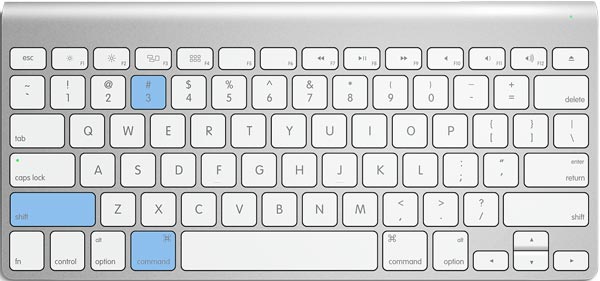
Készítsen Discord képernyőképet a kiválasztott részről: nyomja meg a gombot Cmd + Shift + 4 a Mac billentyűzetén.
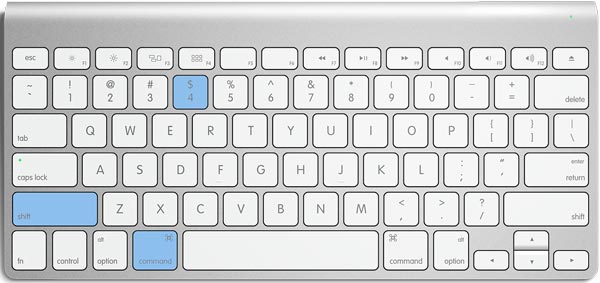
Vagy megnyomhatod Cmd + Shift + 5 billentyűzetén, vagy nyissa meg az Indítópadot a képernyőkép alkalmazás megnyitásához Macen. Ezzel megkaphatja az összes alapértelmezett Mac képernyőképet és rögzítőeszközt.
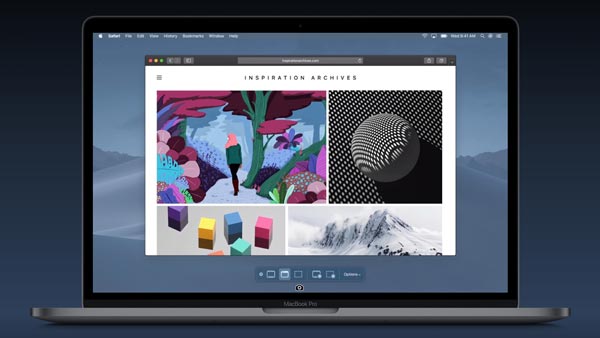
Így készíthet képernyőképet a Discordról Mac-en gyorsbillentyűkkel. Ha rugalmasabb vezérlőket szeretne kapni, ingyenesen letöltheti a programot, és kipróbálhatja.
Biztonságos letöltés
Biztonságos letöltés
Hogyan készítsünk képernyőképet a Discordról iPhone-on és Androidon
Más felhasználók számára láthatatlan, amikor képernyőképet készít a Discordon. Így nem fog fekete képernyővel és más képernyőkép-hibákkal találkozni. Ehhez csak használja a beépített képernyőkép funkciót.
Screen Capture Discord az iPhone-on
- 1. Nyissa meg a rögzíteni kívánt Discord oldalt.
- 2. Gyorsan nyomja meg, majd engedje fel egyszerre az "Oldal" gombot és a "Hangerő fel" gombot az iPhone-on.
- 3. Az iPhone képernyőjének bal alsó sarkában egy zárhang hallható, és egy bélyegkép látható.
- 4. Érintse meg, hogy elérje a iPhone képernyőkép. Vagy megtalálhatja a rögzített képernyőképet az „Albumok”, „Médiatípusok”, majd a „Képernyőképek” menüpontban.
Screen Grab Discord Androidon
- 1. Győződjön meg arról, hogy az aktuális képernyőn szeretne képernyőképet készíteni.
- 2. Nyomja meg egyszerre a "Bekapcsoló" és a "Hangerő csökkentése" gombot. Ezután gyorsan engedjen fel két gombot. (Lenyomhatja hosszan a „Bekapcsoló” gombot, majd megérintheti a „Képernyőkép” lehetőséget.)
- 3. Lépjen a „Screenshots” mappába ehhez a Discord képernyőképhez.
Képernyőképek közzététele a Discordon
A képernyőkép közzététele egyszerű, ha ismeri a webhelyet vagy a közösségi médiát. Másrészt, ha nem ismeri a Discordot, folytassa a lépések megtanulását:
1. lépés.Nyissa meg a Discordot. Ha Windows operációs rendszerrel rendelkezik, a Windows menüben láthatja az ikont. Mac esetén nyissa meg az "Alkalmazások" mappát a Finderben. Nyissa meg a szervert a Discord ablakának bal oldalán található ikonra vagy kezdőbetűre kattintva. Kattintson arra a szerverre vagy csevegésre, amelyen képet szeretne közzétenni.
2. lépés.Kétféleképpen lehet képet közzétenni a Discordban:
Ha szöveges csatornán keresztül tesz közzé bejegyzést, kattintson a bal oldali "Szöveges csatornák" alatt felsorolt csatornák egyikére. Láthatod, hogy # vagy egy hashtag van mellettük.
Ha közvetlen vagy privát üzenetben szeretne közzétenni, keresse meg a felhasználót a csevegésben, kattintson jobb gombbal a felhasználónevére, majd kattintson az "Üzenet" lehetőségre.
3. lépésKattintson a "Plusz" ikonra a fájlböngésző megnyitásához a számítógépen. Válassza ki a közzétenni kívánt képernyőképet. Kattintson a "Megnyitás" gombra a képernyőképek feltöltéséhez a Discordon. A közzététel előtt hozzáadhat egy opcionális megjegyzést. Ha elkészült, kattintson a "Feltöltés" gombra.
GYIK a Discord képernyőképekről
-
Lehetséges többszörös képernyőképeket közzétenni a Discordon?
Igen. Csak nyisson meg egy mappát, amely tartalmazza az összes feltölteni kívánt fényképet, nyissa meg a Discord-ot, majd húzza őket arra a csevegésre, amelyre küldeni szeretne. A vezérlő/shift lenyomva tartása mellett a fényképekre kattintva is feltöltheti azokat.
-
Használhatok OBS-t képernyőkép készítéséhez Discordon?
Nem. Az OBS Studio több funkcióval rendelkezik, és egy nyílt forráskódú adatfolyam-eszköz. Azonban nem rendelkezik képernyőkép funkcióval, amely segítene képernyőképet készíteni a Discordon. Javasoljuk, hogy töltsön le egy olyan szoftvert, amely tartalmazza a pillanatfelvétel funkciót.
-
Hogyan lehet egy screenshot-fotóból Discord-profilképet készíteni?
Csak nyissa meg a Discordot, keresse meg a fogaskerék gombot a képernyő bal alsó sarkában és a profilja mellett. Kattintson rá a felhasználói beállítások eléréséhez. Kattintson a "Szerkesztés" gombra a "Fiókom" lapon. Kattintson a profilján lévő kis ikonra, és lehetővé teszi, hogy új profilképet keressen.
-
Hogyan készítsünk Discord képernyőképet iPhone-on?
Tartsa lenyomva egyszerre az oldalsó és a hangerőnövelő gombot az iPhone készüléken. Ezután gyorsan engedje el őket. Az iPhone képernyőjének bal alsó sarkában megjelenik egy miniatűr. Ez az az iPhone Discord képernyőkép, amelyre szüksége van.
-
Hogyan készítsünk képernyőképet a Discordról Androidon?
Tartsa lenyomva egyszerre a Hangerő csökkentése és a Bekapcsológombot. Ezután engedje el őket. Zárhangot hall. Megjelenik az Android Discord képernyőképe. Megtalálhatja a Fotók alkalmazás megnyitásával, majd a Könyvtár megnyitásával.
Következtetés
Most, hogy megtanulta, hogyan készíthet képernyőképet a Discordon, és hogyan tegye közzé, könnyebb lesz megtenni, mivel maga a Discord nem szigorú a felhasználókkal szemben, ha képernyőképet szeretnének készíteni. Ne feledje, hogy ha Ön egy privát vagy érzékenyebb csoporthoz tartozik a Discord-ban, ügyeljen a képernyőképek közzétételére, mert az adminisztrátor kirúghat a csoportból, vagy kitilthat. Készen állsz, hogy képernyőképet készíts a Discord-csevegésről? Az AnyRec Screen Recorder mindig az első választás lehet.
Biztonságos letöltés
Biztonságos letöltés
